Surface Laptop 4は日本マイクロソフトが10点マルチタッチ対応のピクセルセンスディスプレイを採用するノートPC。
今回紹介する13.5型モデルはインテル第11世代のCore i5プロセッサを採用したモデル。MicrosoftOfficeはもちろんのこと画像編集や写真補正までバリバリこなせるスペックのマシンだ。
今回メーカーより実機をレンタルできたので検証結果および使い勝手を紹介する。
スペック
レビューモデルはアルカンターラキーボードを採用したメモリ8GBモデル
| Surface Laptop 4 | |
|---|---|
| モニター |
|
| CPU |
|
| iGPU |
|
| メモリ |
|
| SSD |
|
| サイズ(幅×奥行×厚さ) | 幅約308mm×奥行き約223mm×高さ約14.5mm |
| バッテリー持続時間 | – |
| 充電タイプ | 65W ACアダプター |
| 重量 | 約1265g |
| 保証 | 1年間の製品保証 |
特徴
Microsoftoffice 2019標準搭載
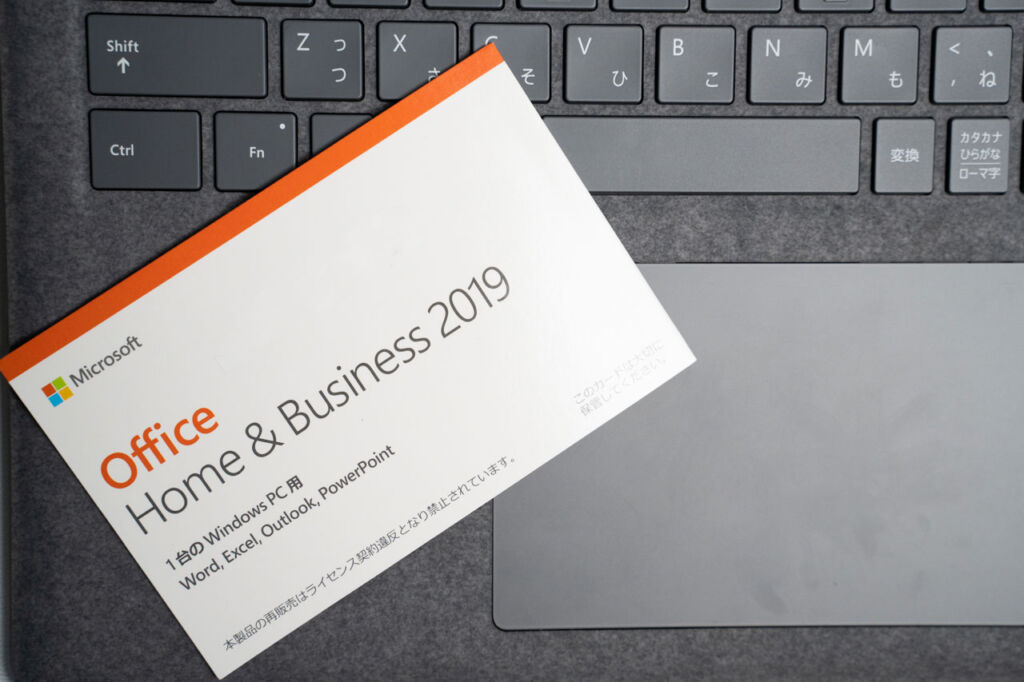
Surfaceシリーズは購入するとMicrosoftOfficeが同梱される。Surface Laptop 4ではOffice Home & Business 2019。
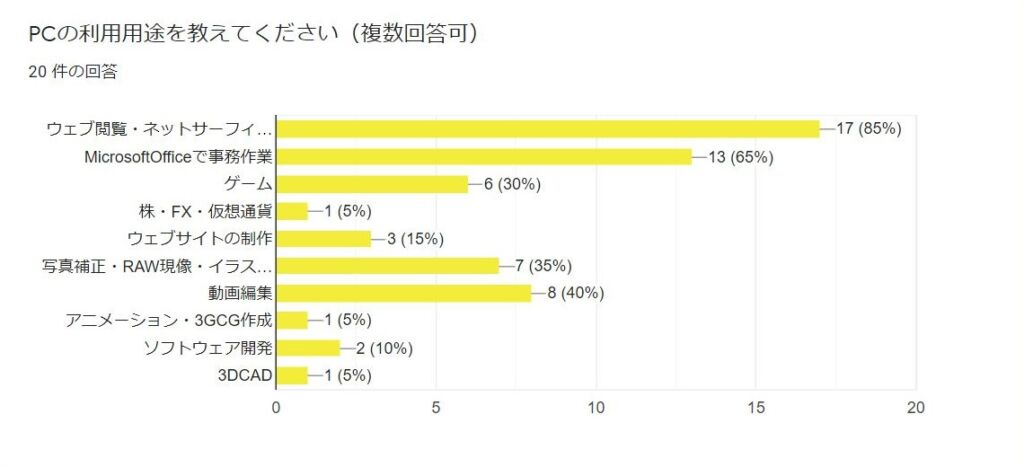
Surface Laptop 4はビジネスパーソンにも人気だが、学生にも人気。最初の1台で選ぶからこその同梱だと信じたい。
弊サイトが独自に行ったアンケート調査ではノートPCを購入するユーザーの6割ほどがMicrosoftOfficeを利用用途として挙げている。
筆者の僕は例年、Surfaceの新型が出るたびにOfficeソフトとのセット販売はやめてほしいと願っていたが、市場統計的にOfficeはつけていたほうがユーザーが安心できるということなのだろう。
インテル第11世代プロセッサ搭載で完成形に
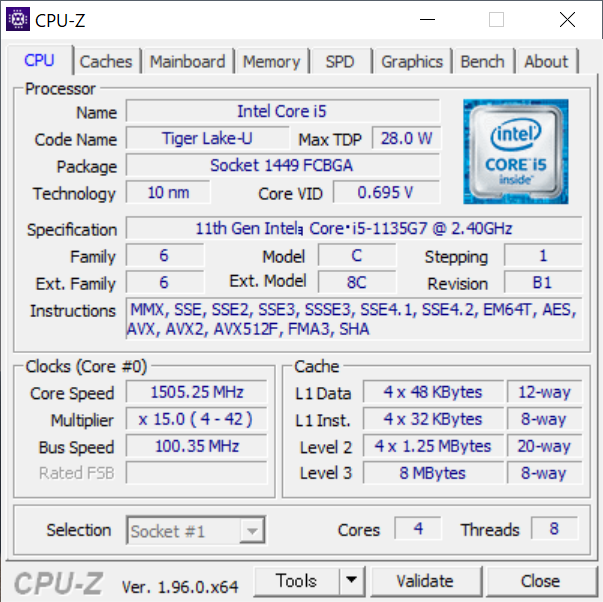
Surface Laptop 4シリーズはインテル搭載機はインテル第11世代プロセッサを、AMD搭載機はRyzen 4000番台のCPUを搭載している。インテル第11世代プロセッサは従来のCPUよりもオンボードグラフィックスの性能が強化されているためそのまま動画編集が行えるレベルにまで進化した。
もちろん、メモリやストレージの問題もあるため、8GBモデルでは難しい点もあるかもしれないが、Surfaceシリーズはデザイン性の高さとキーボードやタッチパッドの使い勝手の良さからWindows機では最高というように語られる。それがインテル第11世代のCPUを搭載することによってモバイルノートPCの完成形により近づいたと感じた。
アスペクト比3:2の縦長ディスプレイ
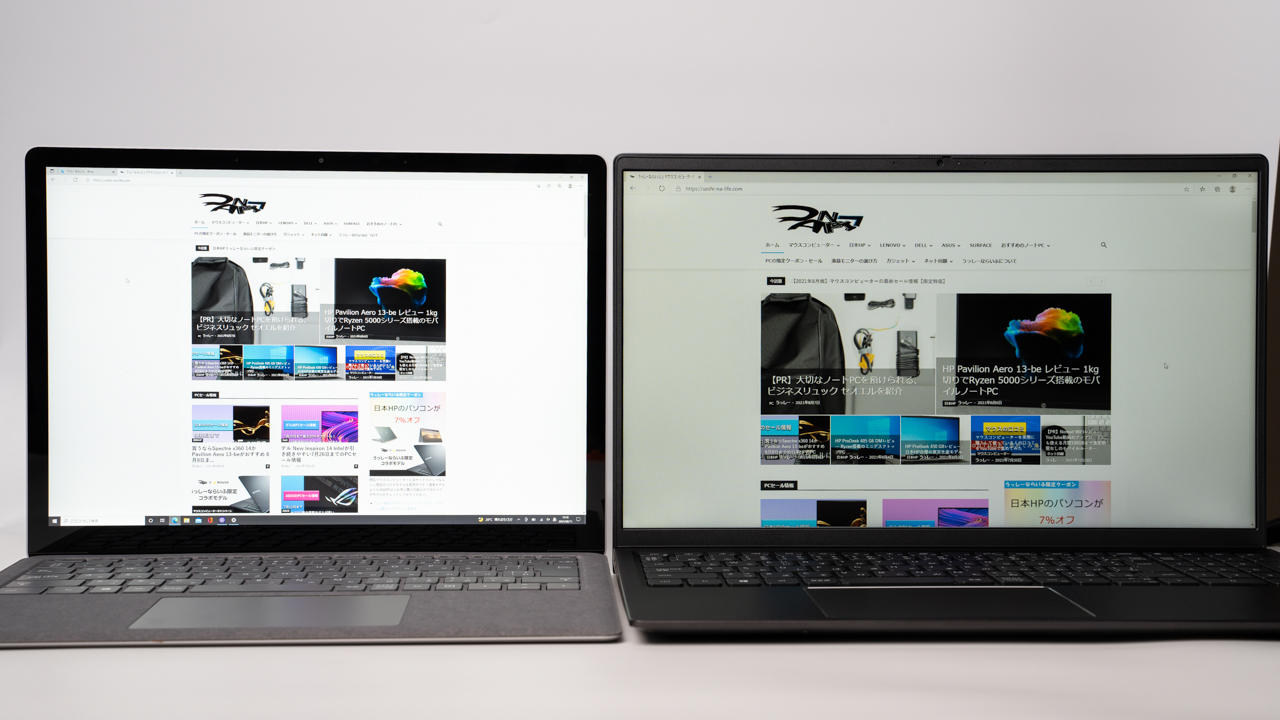
Surface Laptop 4は3:2のアスペクト比を採用しているため、ウェブページを表示させると15.6型のワイドモニターを搭載しているモデルよりもSurface Laptop 4のほうが表示領域が広く、ユーザーが1度に取得できる情報が多いのがわかる。
PC利用ユーザーの9割はウェブ閲覧を主体とした利用がメインとなるため、縦解像度が多いSurface Laptop 4は使い勝手がよいといえる。
最近ではSurface Laptop 4以外にも縦に長いアスペクト比を採用したノートPCが市場で増えてきている。

Surface Laptop 4 13.5
販売ページでみる価格や仕様は変更となる恐れがありますので、必ず公式ページでご確認ください。
デザイン・外観について

今回のモデルはアルカンターラキーボードを採用したプラチナモデル。Surface Laptop 4 13.5型は従来から大幅なデザイン変更はされていない。

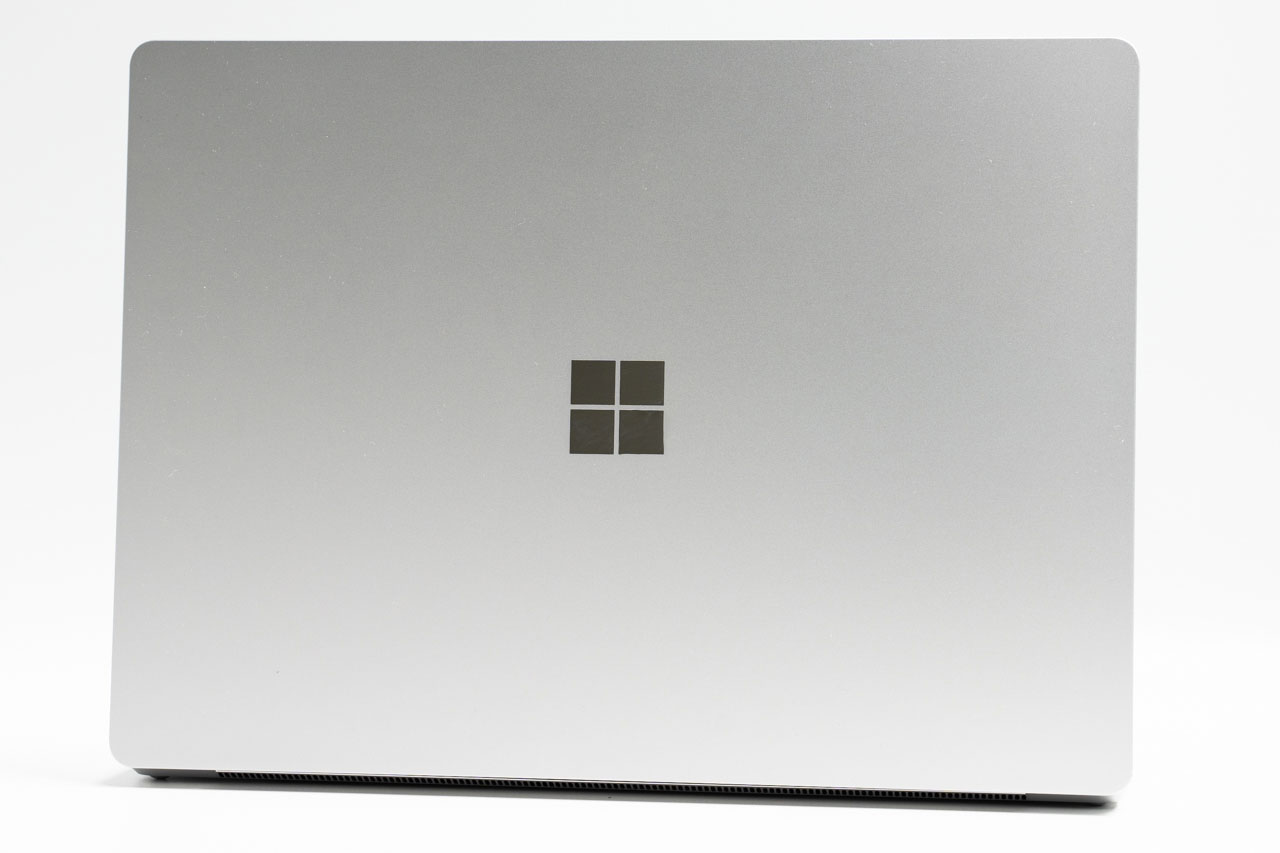
天板側のデザインは非常にシンプル。プラチナカラーはカフェなどで映えるシルバーで、AppleのMacBookシリーズのように高級感を演出したデザイン。四隅はわずかに丸みを帯びており、柔らかそうな印象も与える。

側面からみた写真。底面がテーパー加工でタッチパッド側にいくにつれて細くなるデザイン。とてもスタイリッシュでWindows機のなかでも屈指のデザインだろう。

底面も非常に美しく、小さなゴム足が四隅に配置されているのみで、アルミニウム合金の硬さや高級感を感じ取れる無駄のないデザインが印象的。
キーボード・タッチパッド

検証機はSurface Laptop 4 13.5型のアルカンターラキーボードを採用したモデルで、高級感のあるつくり。
アルカンターラはわかりやすく言えば高級スエード地。
撥水性が高いため汚れが付着しづらく、また汚れが付着してもぬるま湯とぞうきんで拭き取れば汚れが簡単に落ちることから高級車にも採用される素材で、手触りのよさや見た目、機能性がそなわった素材。
これに加えSurfaca Laptop 4はキーの配列が自然でタイピングポジションを取りやすい。キーボードのうち味はLenovoのThinkPadシリーズとはまた違ったうち味で業界最高峰のうちやすさだと感じる。
タイピング時は押した際の反発が絶妙で軽快なタイピングが可能。キーピッチもフルサイズスケールで日本人に打ちやすいキーボード。
タッチパッドにおいても同様で、パームレスト側のほぼ中央に位置する設計で、タイピングポジションをとった際にタッチパッドに掌が触れないような絶妙なポジション。
押した際のクリック感も良好で、反応するポイントとクリックしたポイントがダイレクトでとても使いやすいタッチパッドだ。
モニターについて
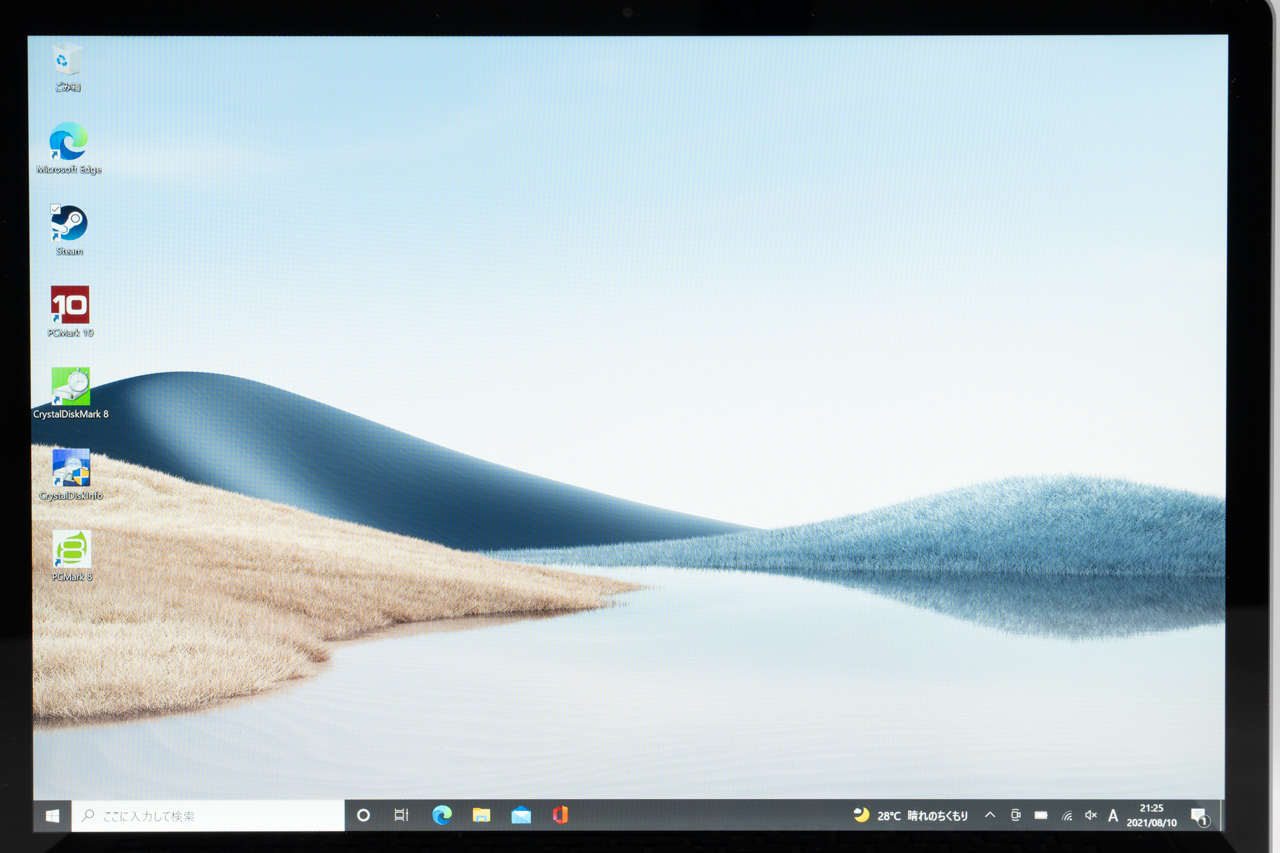
Surface Laptop 4は3:2のアスペクト比を持つモニターで解像度は(2256×1504ドット)視野角が広く見やすいモニターだ。
手持ちの計測機で測ったところ明るさは最大で385nitほどだった。一般的なモバイルノートPCとしてはかなり明るい部類ではあるが、最新のノートPCでは500nitや400nitの明るさを持つノートPCも増えてきている。
トーンカーブ
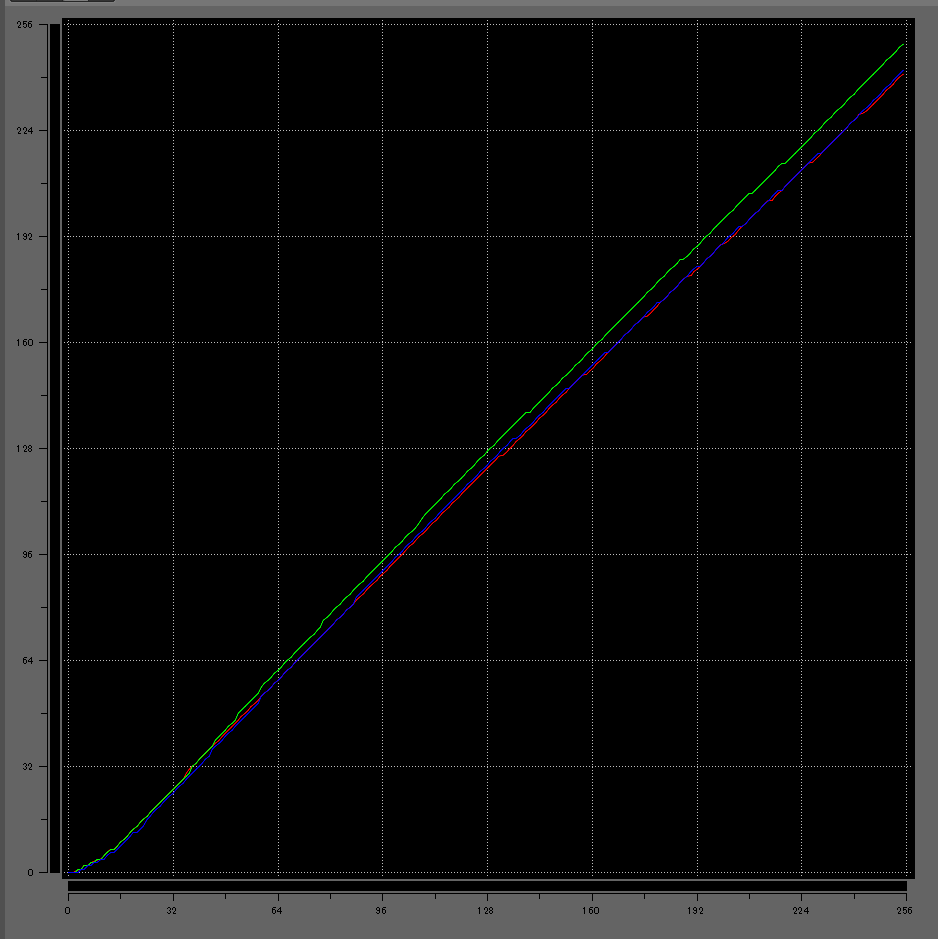
キャリブレーションツールでカラープロファイルを作成した際に計測されたRGBのカーブは画像のとおり。
肉眼でモニターを見た際にはフラットで自然な色合い。トーンカーブでは赤と青が強め。
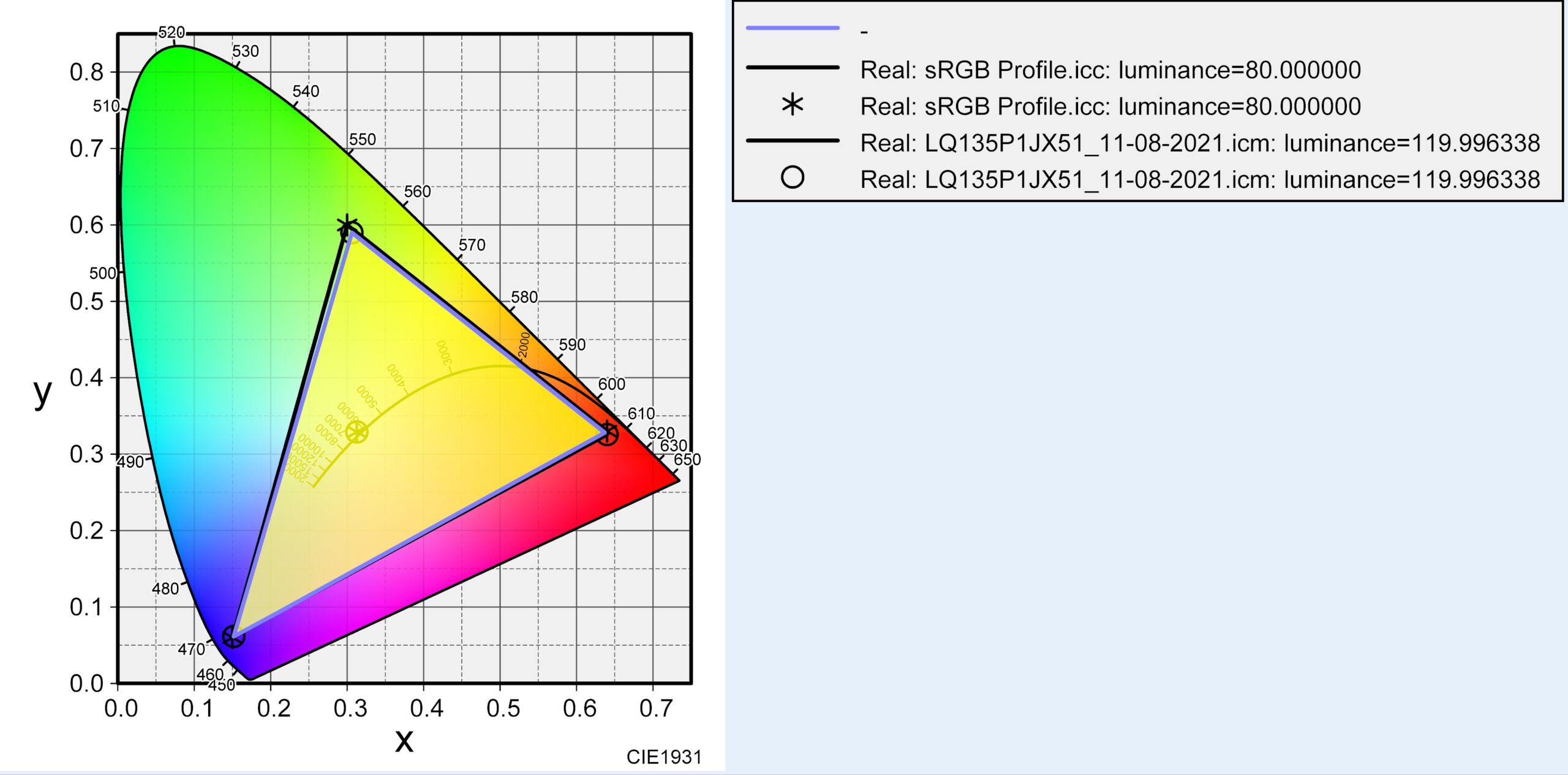
カラープロファイルをsRGBと比較したところカバー率は96.8%ほど。明るさでも触れたが、最新のモバイルノートPCは10万円程度で販売されているモデルもパネルのクオリティが上がってきているため特別感があまりない。
とはいえ、10点マルチタッチに対応しているため、ノートPC+タッチパネルによる手書きメモのような使い方をしたいユーザーにとってはよい選択肢だと思う。
インターフェースについて

- USB-A
- USB-C
- オーディオコンボジャック

- SurfaceConnectポート
Surface Laptop 4のインターフェースは昨今のモバイルノートPCのなかでもシンプルでUSB-CとUSB-Aが1つずつといった感じ。
SurfaceシリーズはSurface Dock を介することでデスク環境を構築しやすくなるため、メイン機で利用するならアダプターは必須。
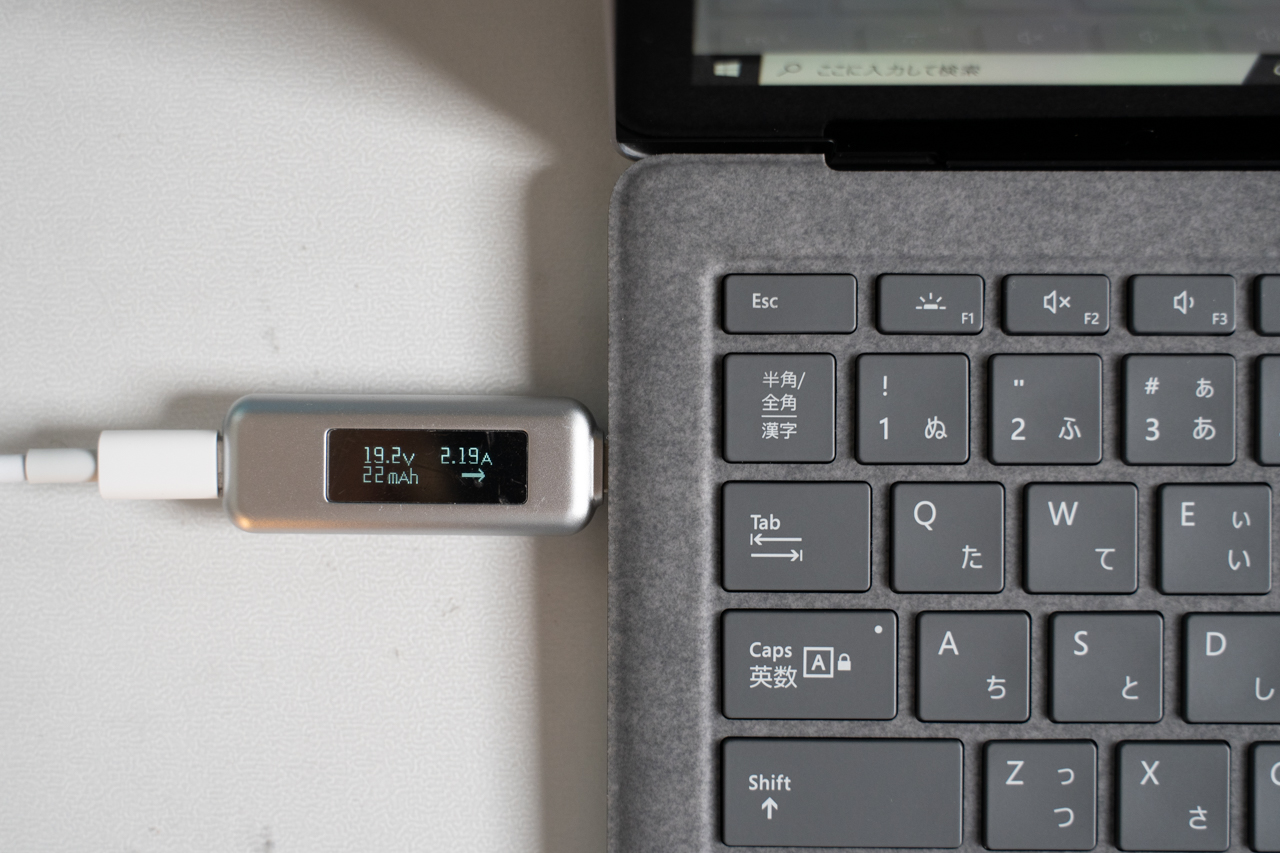
USB-Cポートは45W出力のUSB-C充電に対応しているようで、Ankerの充電器で計測したところ42Wほどで給電されていた。
Anker Nano II 45W (PD 充電器 USB-C)【独自技術Anker GaN II採用/PD対応/PPS規格対応/PSE技術基準適合/折...
Wi-Fiモジュールについて
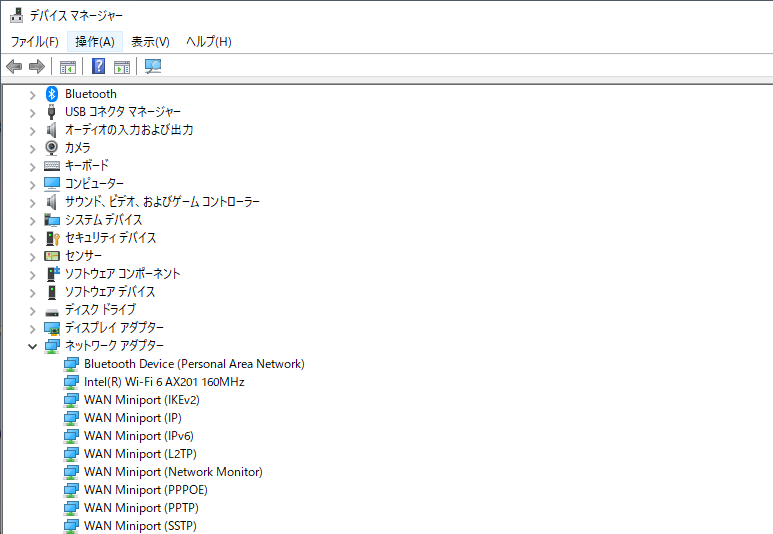
Surface Laptop 4に搭載されているWi-Fiモジュールは インテルのIntel Wi-Fi 6 AX201
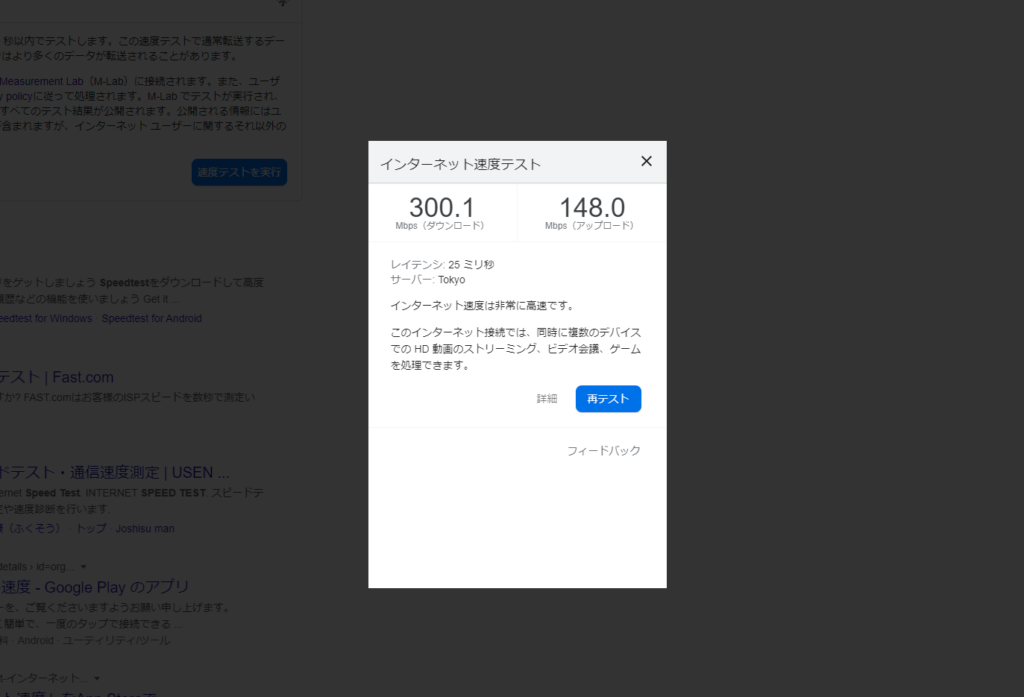
光回線と接続した際の速度。300Mbpsで非常に高速。Wi-Fi 6に対応した無線LANルーターがあれば常に高速な通信が可能。
性能について
Cinebench R23
Cinebench R23はCPUのパフォーマンスのみでコンピューターグラフィックを生成し、CPUの性能を測定するベンチマークソフト。点数が高ければ高いほど高性能とされているが、実際のソフトウェアを動作させた際の実性能と差が開く可能性があるが結果下記の通り
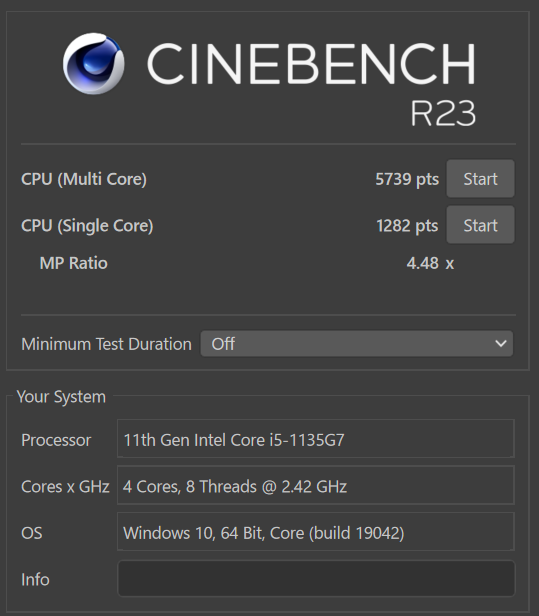
| Cinebench R23の総合スコア | |
|---|---|
| Core i7 11800H | |
| Ryzen 9 5900HX | |
| Ryzen 7 5800H | |
| Ryzen 9 5900HS | |
| Ryzen 7 5800U | |
| M1 | |
| Core i7 11370H | |
| Ryzen 5 5500U | |
| Core i7 1165G7 | |
| Core i5 1135G7(レビュー機) | |
| Ryzen 5 4500U | |
| Core i5 1135G7 | |
最新のCinebench R23(Minimum Test Duration OFF)では5739pts。
モバイルノートPCのなかでは非常に高性能で、同じCPUを搭載している他社機よりもパフォーマンスは高め。
PCMark 10
FutureMarkが提供するPCMARK 10は、MicrosoftOfficeのWord、Excelに類する互換ソフトウェアや、ビデオ通話会議ソフト、画像編集ソフトのバッジファイルを実際に動作させ、どの程度の快適性があるかをスコア化。提供元はおおむね4000点以上あれば快適としている。
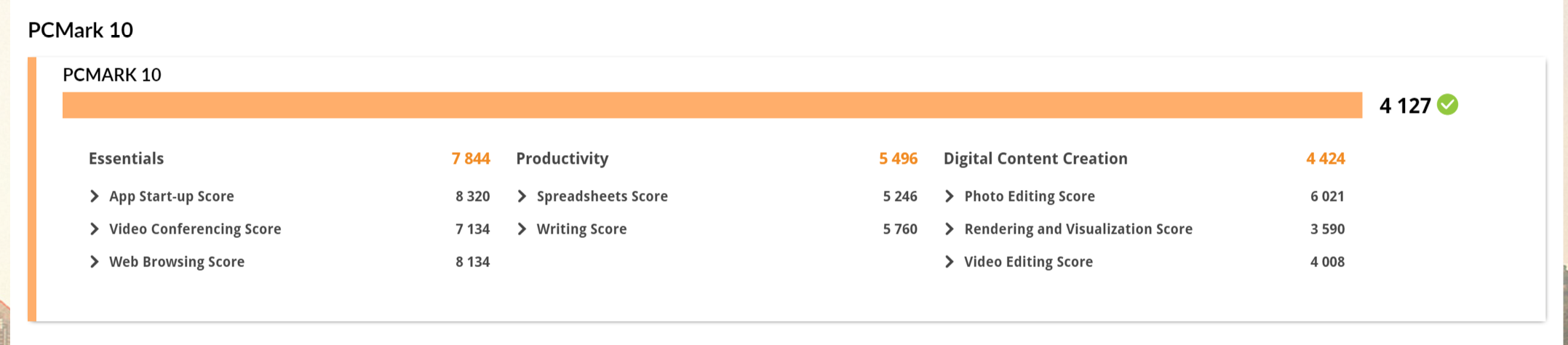
結果は総合スコアが4127でMicrosoftOffice互換ソフトやビデオ会議ソフトは快適水準だった。動画編集は厳しいかもしれないが写真補正、画像編集の用途まではこなせるだろう。
ファイナルファンタジー14ベンチマーク
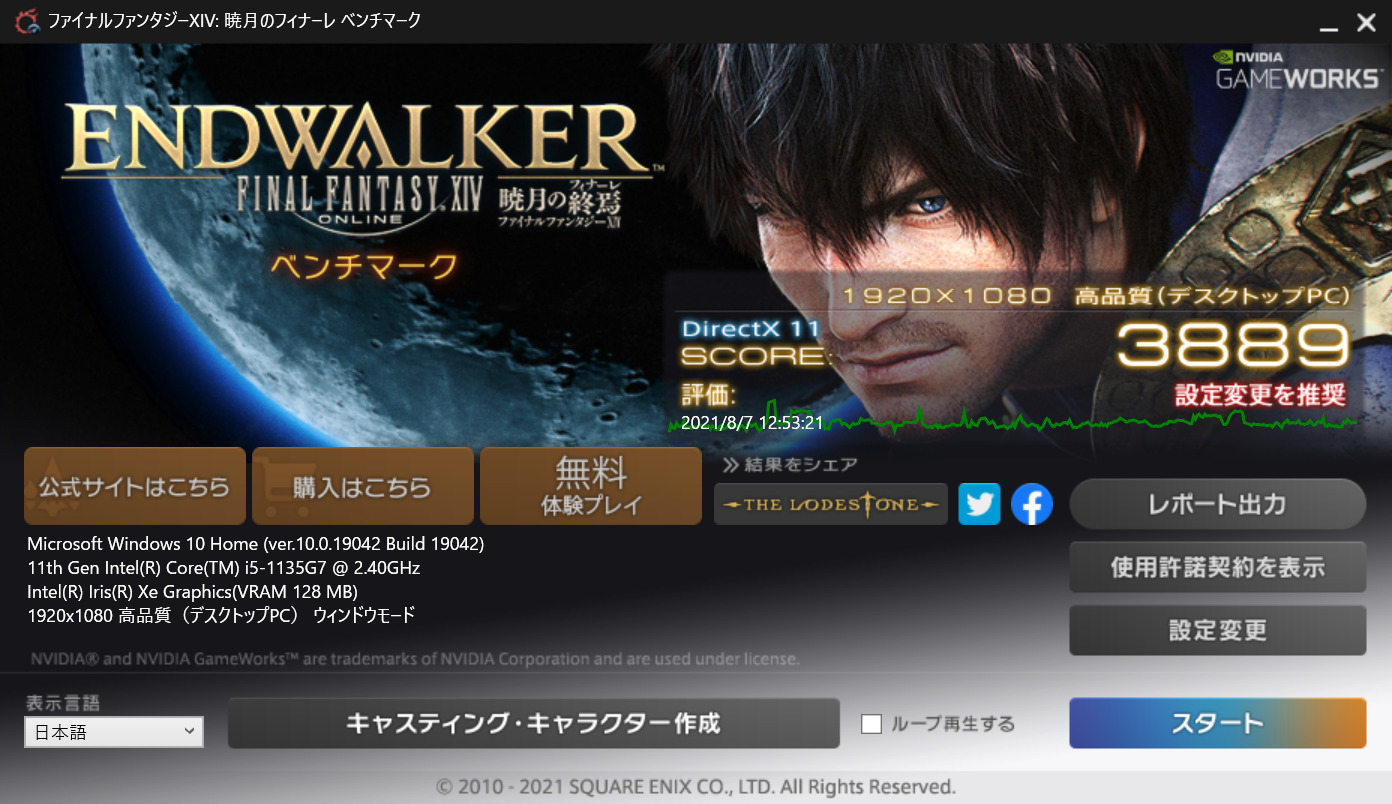
ファイナルファンタジー14ベンチマークでは高品質で3889だった。要求スペックがあがったこともあり、ノートPCようのオンボードGPUでは設定変更が必要だが、Ryzen搭載モデルよりはスコアが伸びたこともあるため、ゲームにおいてはIntel有利がいまだ健在。
SSDの読み書き速度
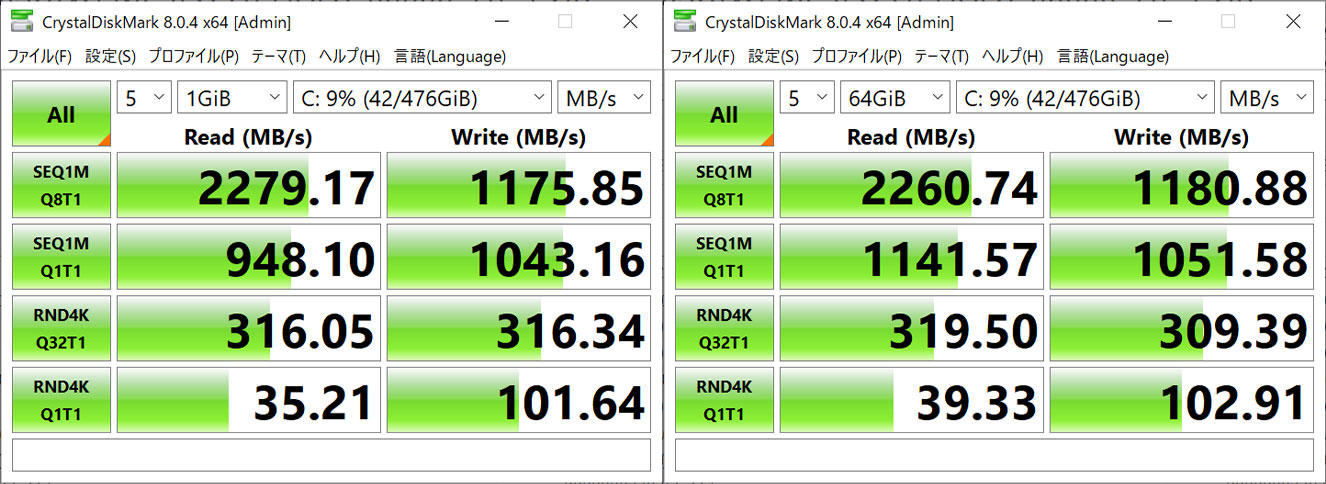
搭載SSDはSamsung製のM.2SSD。読み書き速度は高速で一般的な作業では必要にして十分。大容量データの読み書きの際速度低下はほどんどあらわれなかった。
ベンチマーク時のPCの表面温度・ファンの動作音
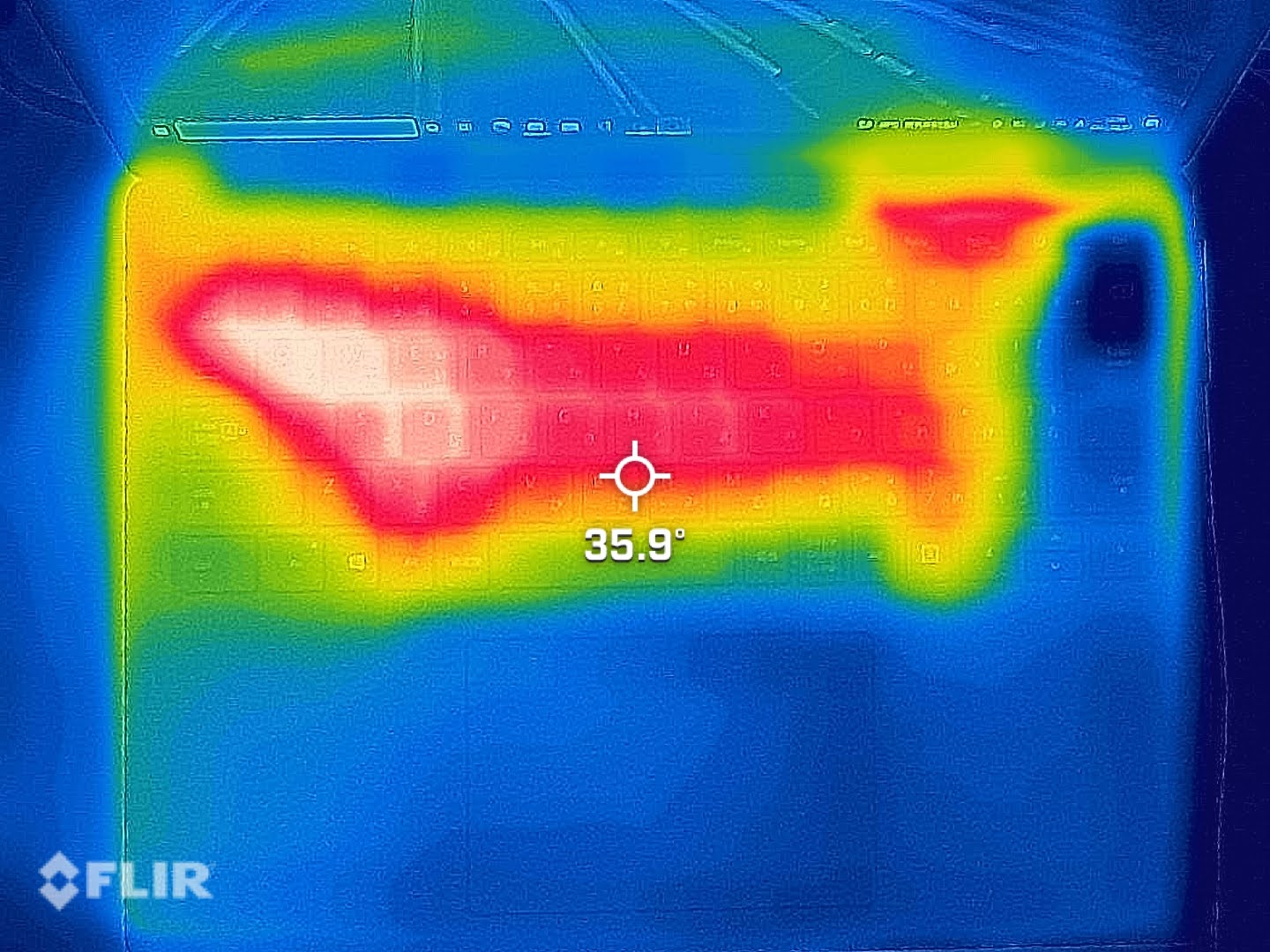
ファイナルファンタジー14ベンチマーク実行時のPCの表面温度は35.9℃ほど。PCボディからしっかりと排熱できていることが確認できた。左上のさらに熱い箇所も40℃以下に収まっているため低温やけどの心配はない。
高性能モバイルノートPCとしては優秀。

この時のファンの動作音は44.6db。PCの熱がたまってくるとしっかりファンが開店するのが確認できた。モバイルノートPCのなかではやや気になる音の大きさではあるが、許容範囲内。
Surface Laptop 4 13.5型の評価とまとめ
良い点
- PCを始めて購入する人のためにOfficeが同梱されている
- Windows機屈指のデザイン
- 第11世代のインテルCPU搭載で完成形に
気になる点
- 他社モデルと比較するとかつてのメリットがそれほど輝かなくなっている。
そろそろデザイン刷新をしてほしいけれどいまだに美しさを感じるデザインのモバイルノートPC
Surface Laptop 4最大の弱点は、シリーズ当初の「美しいモニターと洗練されたPC本体」といった評価ポイントが目立たなくなったこと。
これは他社ノートPCの確実なスペックアップによりSurface Laptop 4が見劣りするほどではないが、やはり輝きは失ってしまったということだと思う。輝度の高いモニターも打ちやすいキーボードも、同等クラスの製品はほかにあるということ。それでもSurface Laptop 4でなければならない理由をあえて挙げるとしたら、「初めてノートPCを購入する人の選びやすさ」だと思う。
繰り返しにはなるが、PC購入者の6割ほどはMicrosoftOfficeを必要としているし、ウェブの閲覧も必須。その2つをカバーしつつ、業界屈指のPCデザインでなんとか説得力を保っている状態だろう。
決して悪い製品ではない、むしろ素晴らしい製品なのだけれど、どうしても他社の最新モデルと比べると価格に割高感をがあり、デザインに一目ぼれした予算に余裕のある人のためのノートPCになってしまっているのがおしい。
初めてPCを購入する学生・社会人の方は、ちゃんとしたノートPCが1台ほしいならこのSurface Laptop 4をぜひ購入候補にいれてほしい。

Surface Laptop 4 13.5
販売ページでみる価格や仕様は変更となる恐れがありますので、必ず公式ページでご確認ください。
当サイトは、日本マイクロソフトより、


